Aktualizacje systemu Windows 10 są nieodłącznym elementem jego funkcjonowania, mającym na celu poprawę bezpieczeństwa, wydajności oraz wprowadzanie nowych funkcji. Jednakże, niektórzy użytkownicy mogą chcieć wyłączyć te aktualizacje z różnych powodów. W niniejszym artykule omówimy, dlaczego warto wyłączyć aktualizacje Windows 10, jak to zrobić za pomocą różnych metod oraz jakie są alternatywy dla całkowitego wyłączenia aktualizacji.
Dlaczego warto wyłączyć aktualizacje Windows 10?
Wyłączenie aktualizacji Windows 10 może być kuszące dla wielu użytkowników z różnych powodów. Przede wszystkim, automatyczne aktualizacje mogą przerywać pracę, wymuszając restart komputera w najmniej odpowiednich momentach. Dla osób pracujących na komputerze przez długie godziny, takie przerwy mogą być niezwykle frustrujące. Ponadto, niektóre aktualizacje mogą wprowadzać błędy lub problemy z kompatybilnością, które mogą negatywnie wpłynąć na działanie systemu.
Korzyści z wyłączenia aktualizacji obejmują większą kontrolę nad tym, kiedy i jakie aktualizacje są instalowane. Użytkownicy mogą unikać potencjalnych problemów związanych z nowymi aktualizacjami, które mogą być niedopracowane. Jednakże, wyłączenie aktualizacji niesie ze sobą również zagrożenia. Brak regularnych aktualizacji może sprawić, że system stanie się bardziej podatny na ataki hakerskie i inne zagrożenia bezpieczeństwa. Dlatego ważne jest, aby rozważyć wszystkie za i przeciw przed podjęciem decyzji o wyłączeniu aktualizacji.
Przykłady sytuacji, w których wyłączenie aktualizacji może być korzystne, obejmują pracę na komputerze w środowisku produkcyjnym, gdzie stabilność systemu jest kluczowa. W takich przypadkach, nieprzewidziane aktualizacje mogą zakłócić procesy produkcyjne i prowadzić do strat finansowych. Również użytkownicy, którzy korzystają z oprogramowania specjalistycznego, mogą chcieć unikać aktualizacji, aby zapobiec problemom z kompatybilnością.
Jak wyłączyć aktualizacje Windows 10 przez Ustawienia
Wyłączenie aktualizacji Windows 10 za pomocą wbudowanych opcji w systemie jest stosunkowo proste. Aby to zrobić, należy przejść do menu Start i wybrać „Ustawienia”. Następnie, kliknij „Aktualizacja i zabezpieczenia” i wybierz „Windows Update”. W sekcji „Zaawansowane opcje” znajdziesz możliwość wstrzymania aktualizacji na określony czas. Możesz również wyłączyć automatyczne aktualizacje sterowników, co może być przydatne w przypadku problemów z kompatybilnością.
Ilustracje kroków mogą pomóc w zrozumieniu procesu. Na przykład, po wejściu do „Ustawienia” i „Aktualizacja i zabezpieczenia”, zobaczysz opcję „Wstrzymaj aktualizacje na 7 dni”. Klikając na nią, możesz tymczasowo zatrzymać aktualizacje. Jeśli chcesz wstrzymać je na dłużej, kliknij „Zaawansowane opcje” i wybierz datę, do której chcesz wstrzymać aktualizacje. Aby ponownie włączyć aktualizacje, wystarczy wrócić do tych ustawień i wyłączyć opcję wstrzymania.
Wyłączanie aktualizacji Windows 10 za pomocą Edytora Zasad Grupy
Edytor Zasad Grupy to narzędzie dostępne w wersjach Pro i Enterprise systemu Windows 10, które umożliwia bardziej zaawansowane zarządzanie ustawieniami systemu. Aby wyłączyć aktualizacje za pomocą tego narzędzia, należy otworzyć Edytor Zasad Grupy, wpisując „gpedit.msc” w polu wyszukiwania menu Start. Następnie, przejdź do „Konfiguracja komputera”, „Szablony administracyjne”, „Składniki systemu Windows” i „Windows Update”.
W sekcji „Windows Update” znajdziesz opcję „Skonfiguruj automatyczne aktualizacje”. Kliknij na nią dwukrotnie, aby otworzyć okno ustawień. Wybierz opcję „Wyłączone” i kliknij „Zastosuj”, a następnie „OK”. W ten sposób wyłączysz automatyczne aktualizacje. Warto jednak pamiętać, że ta metoda może powodować problemy, jeśli nie jest używana prawidłowo. Na przykład, niektóre ustawienia mogą być nadpisane przez inne polityki grupowe, co może prowadzić do nieoczekiwanych zachowań systemu.
Wyłączanie aktualizacji Windows 10 za pomocą Edytora Rejestru
Edytor Rejestru to potężne narzędzie, które pozwala na modyfikację ustawień systemowych na bardzo niskim poziomie. Aby wyłączyć aktualizacje za pomocą Edytora Rejestru, należy otworzyć narzędzie, wpisując „regedit” w polu wyszukiwania menu Start. Następnie, przejdź do klucza „HKEY_LOCAL_MACHINE\SOFTWARE\Policies\Microsoft\Windows\WindowsUpdate\AU”. Jeśli klucz „WindowsUpdate” lub „AU” nie istnieje, musisz go utworzyć.
W kluczu „AU” utwórz nową wartość DWORD o nazwie „NoAutoUpdate” i ustaw jej wartość na 1. To wyłączy automatyczne aktualizacje. Ważne jest, aby zachować ostrożność podczas modyfikacji rejestru, ponieważ błędne zmiany mogą prowadzić do poważnych problemów z systemem. Jeśli chcesz cofnąć zmiany, wystarczy usunąć wartość „NoAutoUpdate” lub ustawić jej wartość na 0.
Narzędzia i skrypty do wyłączania aktualizacji Windows 10
Istnieje wiele narzędzi i skryptów, które mogą ułatwić wyłączanie aktualizacji Windows 10. Jednym z popularnych narzędzi jest „Windows Update Blocker”, który pozwala na łatwe włączanie i wyłączanie aktualizacji za pomocą prostego interfejsu. Innym przykładem jest „Wu10Man”, który oferuje bardziej zaawansowane opcje zarządzania aktualizacjami. Korzystanie z tych narzędzi może być wygodne, ale niesie ze sobą pewne ryzyko.
Zalety korzystania z narzędzi i skryptów obejmują łatwość użycia i możliwość szybkiego wyłączania aktualizacji bez konieczności modyfikowania ustawień systemowych ręcznie. Jednakże, niektóre narzędzia mogą być niekompatybilne z przyszłymi wersjami systemu Windows lub mogą zawierać błędy, które mogą prowadzić do problemów z systemem. Dlatego ważne jest, aby korzystać tylko z zaufanych źródeł i regularnie sprawdzać aktualizacje narzędzi.
Jak zarządzać aktualizacjami Windows 10 zamiast je wyłączać
Zamiast całkowicie wyłączać aktualizacje, można rozważyć alternatywne metody zarządzania nimi. Jednym z takich sposobów jest ustawienie godzin aktywności, w których aktualizacje nie będą instalowane. Aby to zrobić, przejdź do „Ustawienia”, „Aktualizacja i zabezpieczenia” i „Windows Update”. Następnie, wybierz „Zmień godziny aktywności” i ustaw godziny, w których zazwyczaj korzystasz z komputera.
Inną metodą jest opóźnienie aktualizacji. W sekcji „Zaawansowane opcje” możesz wybrać, jak długo chcesz opóźnić instalację aktualizacji funkcji i aktualizacji jakości. Dzięki temu możesz uniknąć problemów związanych z nowymi aktualizacjami, dając sobie czas na sprawdzenie, czy nie wprowadzają one błędów. Regularne aktualizacje są ważne dla bezpieczeństwa systemu, dlatego warto minimalizować ich wpływ na pracę, zamiast całkowicie je wyłączać.
Podsumowując, wyłączenie aktualizacji Windows 10 może być korzystne w niektórych sytuacjach, ale niesie ze sobą również pewne ryzyko. Istnieje wiele metod wyłączania aktualizacji, od wbudowanych opcji systemowych, przez Edytor Zasad Grupy, po Edytor Rejestru i narzędzia zewnętrzne. Alternatywnie, można zarządzać aktualizacjami, ustawiając godziny aktywności i opóźniając ich instalację. Ważne jest, aby dokładnie rozważyć wszystkie opcje i wybrać tę, która najlepiej odpowiada Twoim potrzebom.